Comment récupérer votre code PIN de restrictions iPhone
Mobile Pomme Sauvegarde Iphone / / March 18, 2020
 Récemment, je jouais avec les paramètres de mon iPhone et je définissais un code PIN de restriction pour désactiver des applications spécifiques sur le téléphone. Aujourd'hui, quand je suis allé désactiver les paramètres de restriction, devinez quoi…. Ouais, j'ai oublié l'épingle. Oh super... Malheureusement, une restauration du système n'a pas non plus supprimé le code PIN et comme je n'avais pas envie de faire un nettoyage et un rechargement, j'ai trouvé une nouvelle solution.
Récemment, je jouais avec les paramètres de mon iPhone et je définissais un code PIN de restriction pour désactiver des applications spécifiques sur le téléphone. Aujourd'hui, quand je suis allé désactiver les paramètres de restriction, devinez quoi…. Ouais, j'ai oublié l'épingle. Oh super... Malheureusement, une restauration du système n'a pas non plus supprimé le code PIN et comme je n'avais pas envie de faire un nettoyage et un rechargement, j'ai trouvé une nouvelle solution.
Permettez-moi de vous présenter le Extracteur de sauvegarde iPhone!
le Extracteur de sauvegarde iPhone a étonnamment tout. Il est gratuit et ne nécessite même pas d’utilisation de Jail Breaking. La seule chose à noter cependant à propos de l'utilisation de ma méthode ci-dessous pour récupérer votre code PIN de restriction est que si vous avez configuré iTunes pour crypter vos sauvegardes, votre outta chance… Si toutefois vous m'aimez et que vous avez ignoré le chiffrement de la sauvegarde (il était sur ma liste mais je n'ai jamais coché cette case….) extracteur:
- Facile et gratuit.
- Fonctionne sur Windows et Mac.
- Ne nécessite pas de libération de prison.
- Trouve la sauvegarde de votre iPhone sur votre PC ou Mac et vous n'avez même pas besoin de votre appareil.
Ok… assez de bavardage. Mettons-nous au travail! et récupérer ce code PIN de restrictions
Étape 1
Télécharger Extracteur de sauvegarde iPhone (GRATUIT)
Étape 2
Une fois lancées, vos sauvegardes iPhone seront détectées, sélectionnez la sauvegarde la plus récente ou la sauvegarde dont vous souhaitez extraire les paramètres.
Étape 4
Choisir Mode expert pour parcourir la sauvegarde.
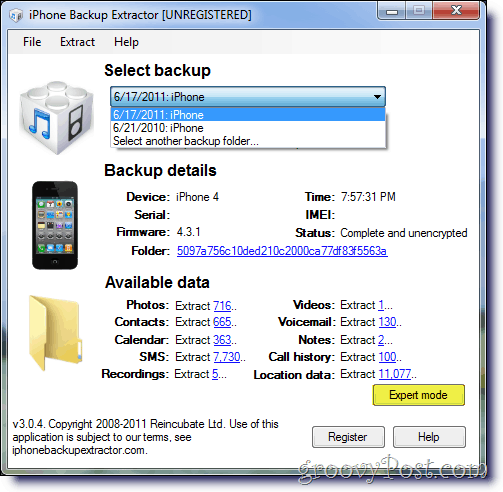
Étape 5
De là, vous avez accès à tous les fichiers .plist enregistrés dans la sauvegarde qui contiennent vos paramètres et préférences, y compris votre NIP des restrictions.
Remarque: Il est intéressant de noter que pour accéder à ces mêmes données directement depuis l'iPhone, vous devez Jail Break l'appareil car Apple ne permet pas l'accès à ces fichiers .plist par défaut. Cependant, il est facilement accessible à partir des sauvegardes tant que car vos fichiers de sauvegarde ne sont pas cryptés.
Étape 6
Pour extraire le fichier .plist qui contient le code PIN «Restrictions», accédez à \ Library \ Preferences \ com.apple.springboard.plist. Vérifiez le fichier et appuyez sur Extraire la sélection et enregistrez-le dans un emplacement.
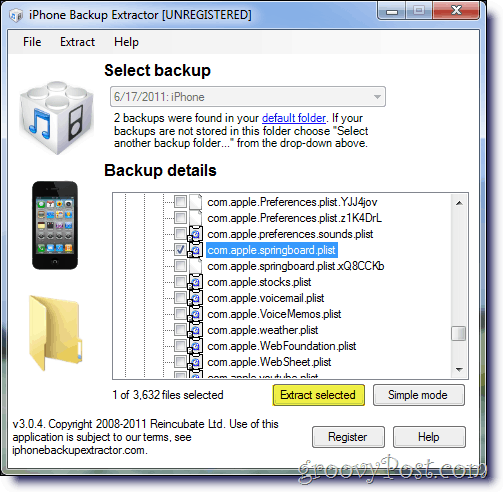
Étape 8
Dans Extracteur de sauvegarde iPhone aller à / File / View PList, accédez au fichier .plist enregistré et appuyez sur Ouvert.
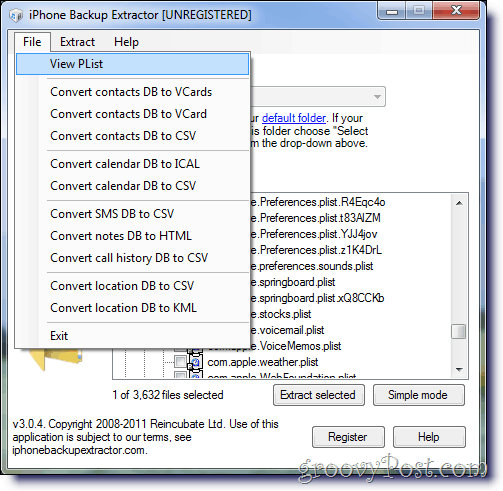
Étape 9
Dans le fichier .plist ouvert, accédez à la clé SBParentalControlsPIN à afficher votre sauvegarde NIP de restrictions.
Quelques autres fonctionnalités intéressantes / intéressantes de l'extracteur de sauvegarde iPhone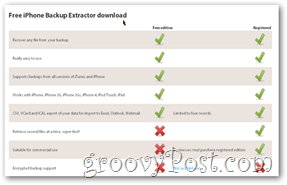
- Récupérer les contacts iPhone
- Récupérer des photos iPhone
- Récupérer des notes iPhone
- Récupérer l'historique SMS de l'iPhone
- Récupérer d'autres données iPhone perdues
- Parcourez la sauvegarde de votre iPhone (ou toute autre personne à laquelle vous pouvez accéder physiquement…)
Il s'agit d'un excellent outil qui témoigne de l'importance du chiffrement de vos fichiers de sauvegarde.
Avez-vous une astuce geek pour iPhone à partager? Courriel @ groovypost.com!



